
手机wps图片格式怎么调整 手机版wps office图片大小调整教程
发布时间:2024-01-21 11:37:31 来源:三公子游戏网
手机wps是一款功能强大的办公软件,它不仅可以处理文字、表格等文档,还能够编辑和调整图片,在手机版wps office中,如何调整图片的格式和大小成为了许多用户关注的问题。调整图片格式和大小能够让我们更好地适应不同的需求,无论是发布在社交媒体上还是插入到文档中。接下来我们将详细介绍手机wps图片格式怎么调整以及手机版wps office图片大小调整的教程,帮助大家轻松掌握这些技巧。无论你是新手还是老手,相信本文都能帮助你更加熟练地使用手机wps进行图片编辑。
手机版wps office图片大小调整教程
方法如下:
1.首先打开wps office APP。

2.然后打开文档,点击插入图片。
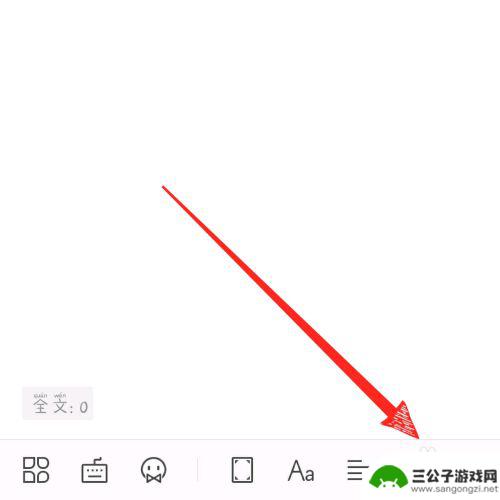
3.再在插入图片后点击裁剪。(也可拉动按钮进行缩放调整大小)
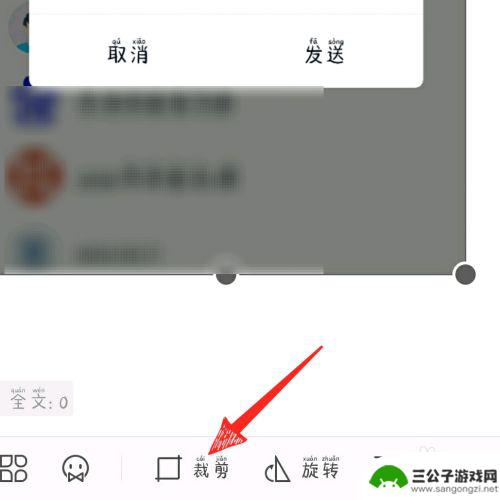
4.然后按住图片边缘,裁剪选择图片需要的部分。
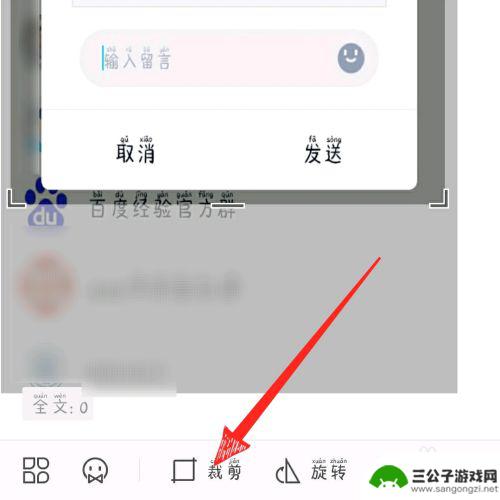
5.最后选好范围,点击裁剪即可裁剪图片。调整下图片位置即可。
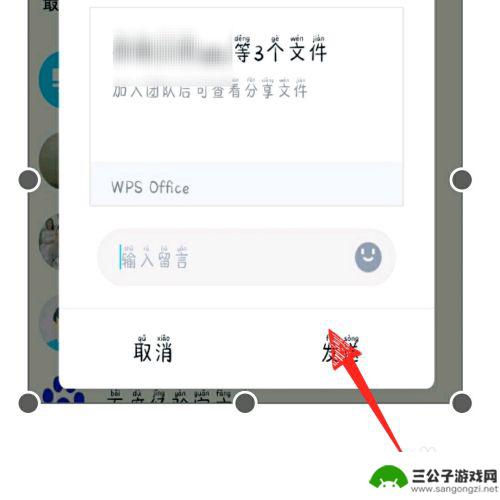
以上就是手机wps图片格式怎么调整的全部内容,如有遇到相同问题的用户可参考本文中介绍的步骤来进行修复,希望对大家有所帮助。
热门游戏
-
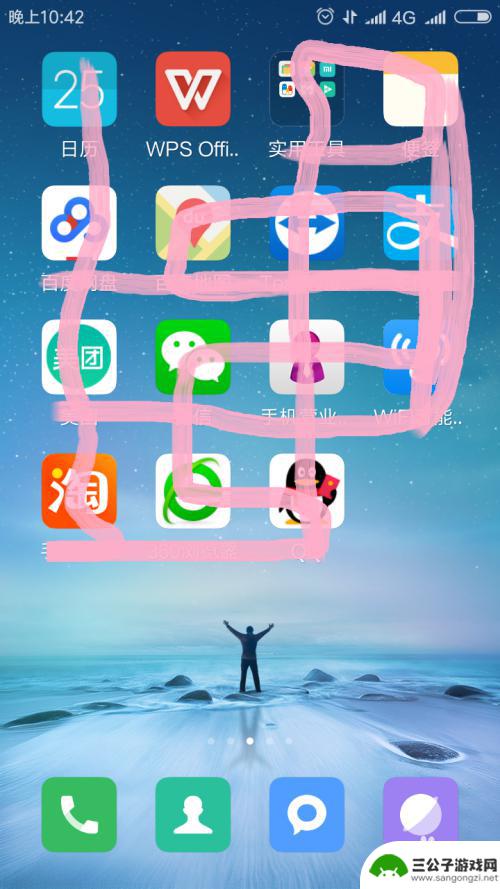
手机wpsoffice怎么编辑文字 手机上WPS文档如何进行格式调整编辑
在手机上使用WPS Office进行文字编辑是非常方便的,不仅可以随时随地进行编辑,还能进行格式调整和排版,通过WPS文档,用户可以轻松地对文字进行字体、大小、颜色等格式的调整...
2024-04-20
-
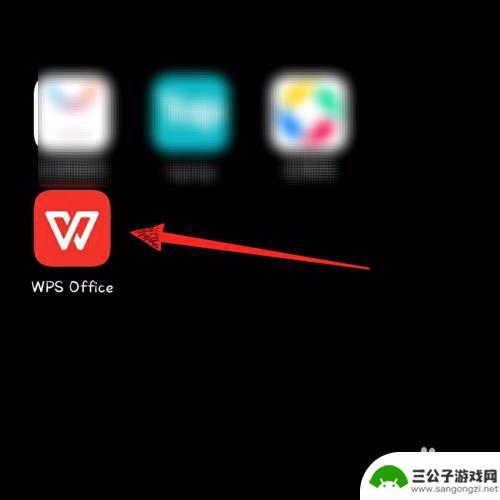
手机wps怎么调整照片 手机版wps office如何调整图片尺寸
手机已经成为人们生活中不可或缺的一部分,而手机上安装的各种应用程序也越来越多,其中包括了手机版的WPS Office。WPS Office作为一款功能强大的办公软件,不仅可以帮...
2024-02-26
-
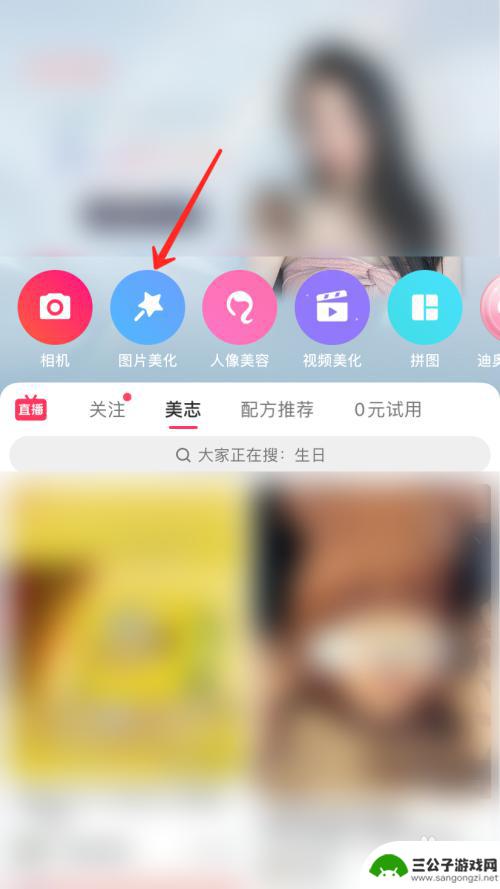
美图手机怎么拍照放大 手机美图秀秀怎么调整照片尺寸大小
在当今社交媒体时代,拍照成为人们记录生活的重要方式之一,美图手机作为一款备受欢迎的手机品牌,其拍照功能备受称赞。不过很多人在使用美图手机拍摄照片后,却不知道如何将照片放大或调整...
2024-04-23
-
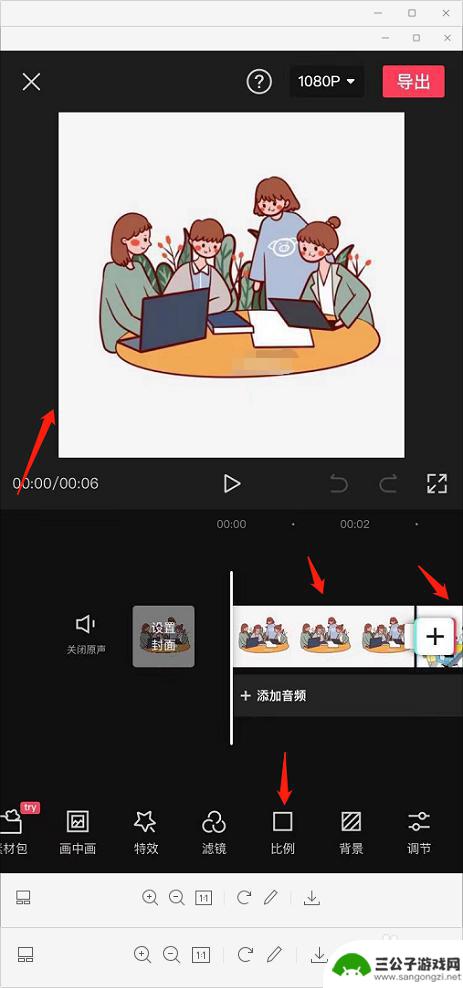
手机剪映如何调整图片 剪映图片比例调整技巧
在当今社交媒体时代,手机剪映成为许多人编辑视频和图片的首选工具之一,在使用剪映编辑图片时,如何调整图片比例是一个重要的技巧。通过调整图片比例,可以让图片更加符合要求的尺寸,使其...
2024-05-05
-
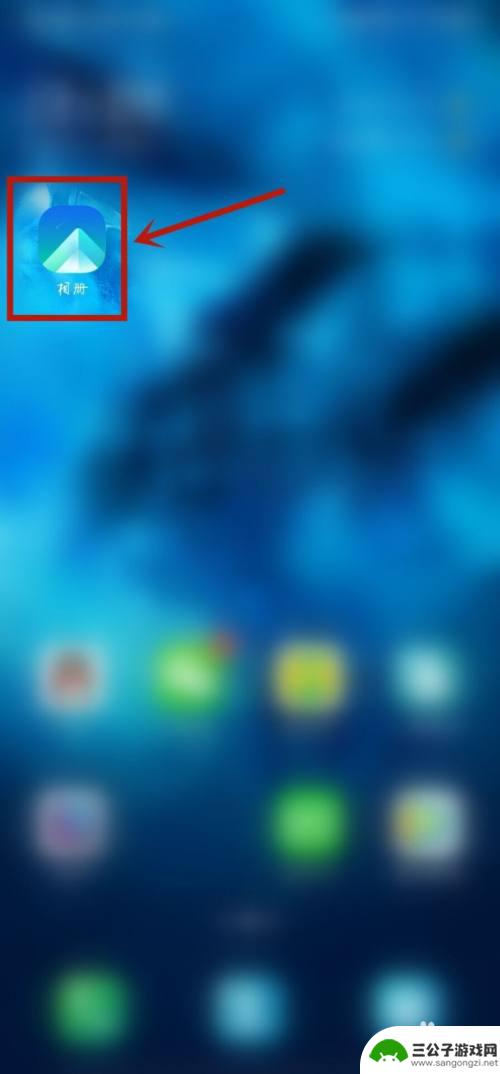
手机打印出来的图片太小怎么调尺寸 手机打印尺寸调整方法
当我们使用手机进行打印时,有时会发现打印出来的图片尺寸太小,难以满足我们的需求,这时我们需要学会如何调整手机打印的尺寸。调整手机打印尺寸的方法有很多种,可以通过调整打印设置、修...
2024-02-29
-
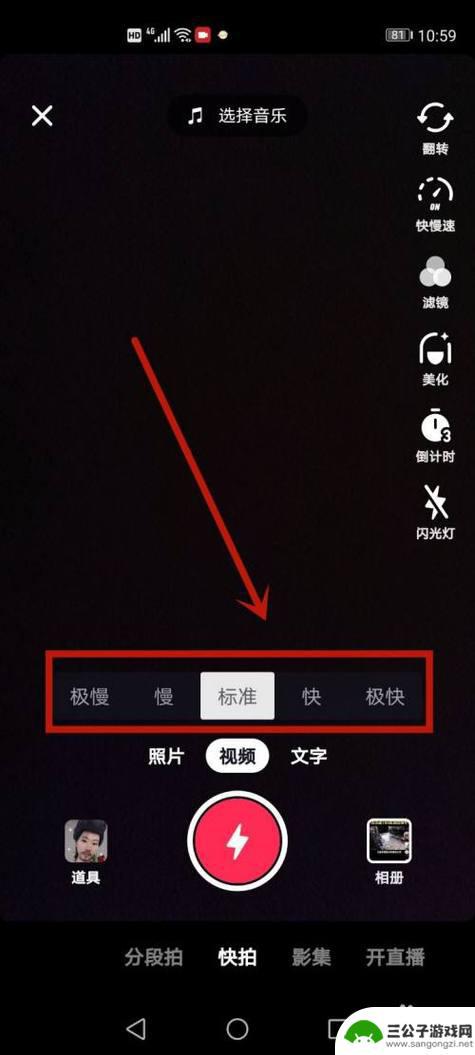
抖音图文速度怎么变慢(怎样让抖音图片滚动慢一点)
大家好,关于抖音图文速度怎么变慢很多朋友都还不太明白,今天小编就来为大家分享关于怎样让抖音图片滚动慢一点的内容,希望对各位有所帮助!1抖音发布图文怎么调整速度?抖音发布图文调整速度...
2023-10-03
-

iphone无广告游戏 如何在苹果设备上去除游戏内广告
iPhone已经成为了人们生活中不可或缺的一部分,而游戏更是iPhone用户们的最爱,让人们感到困扰的是,在游戏中频繁出现的广告。这些广告不仅破坏了游戏的体验,还占用了用户宝贵...
2025-02-22
-

手机图片怎么整体缩小尺寸 如何在手机上整体缩小照片
如今手机拍照已经成为我们日常生活中不可或缺的一部分,但有时候我们拍摄的照片尺寸过大,导致占用过多存储空间,甚至传输和分享起来也不方便,那么如何在手机上整体缩小照片尺寸呢?通过简...
2025-02-22














